
ロゴ作成、編集が簡単に出来るツール見つけました!
需要高いから、興味ある人は今すぐ修得してください🔥
この記事では
- microsoft designerの使い方
の使い方を紹介します。
5分で読める内容になっているので、ロゴ作成に興味がある人は最後まで読んでください。
関連記事 >>> 副業に興味がある方に人気の記事はこちら
目次
プロみたいなロゴを作る4Step
Step 1 microsoft designer にログインする
まずはmicrosoft designerにログインします。
Microsoftのアカウントがない方はここで登録をしてください。
microsoft designerはコチラから→ https://designer.microsoft.com/
Step 2 ツールを使用する
ログイン出来たら、このツールを進めていきます。
まずは、「generate image」というボタンを押してください。
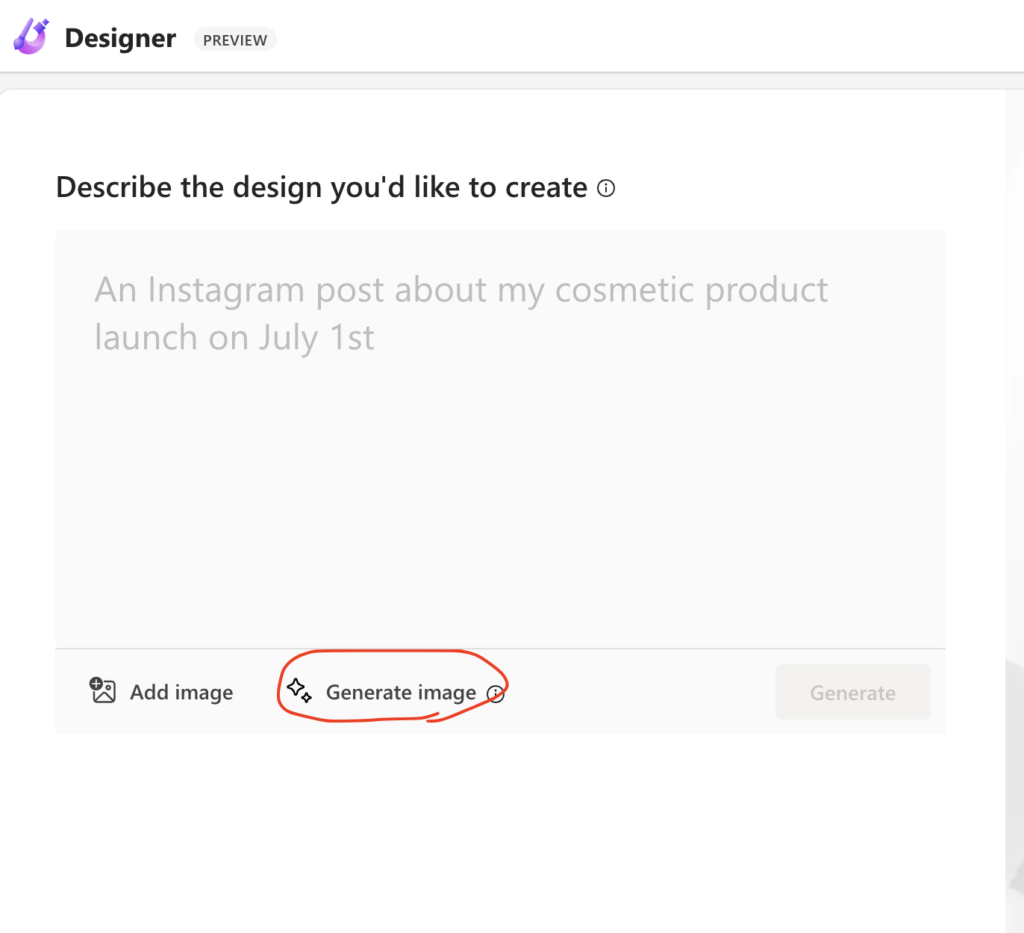
Step 3 Chat GPTでプロンプトを作成する
次にChat GPTを使用します。
今回のツールは英語でロゴ作成の指示文を作成する必要があります。
試しに「緑色を基調とした、若者向けのおしゃれなハンバーガーショップ」という指示文を英語で作成してもらいました。
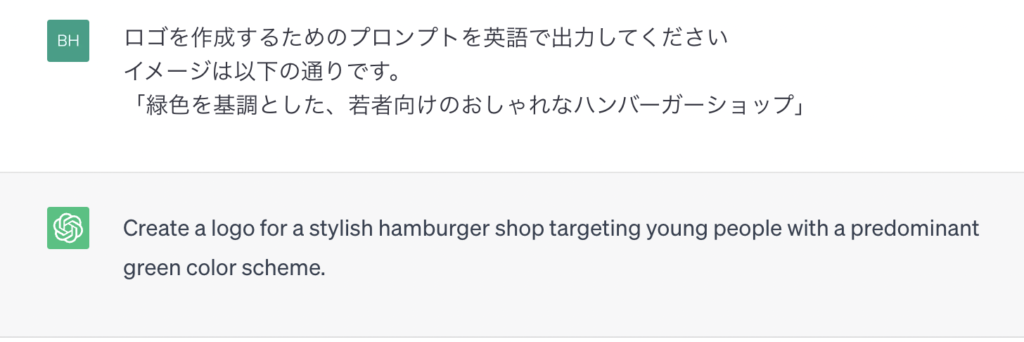
Step 4 ロゴのイメージを指定
先ほど作成した指示文を以下の場所に貼り付けます。
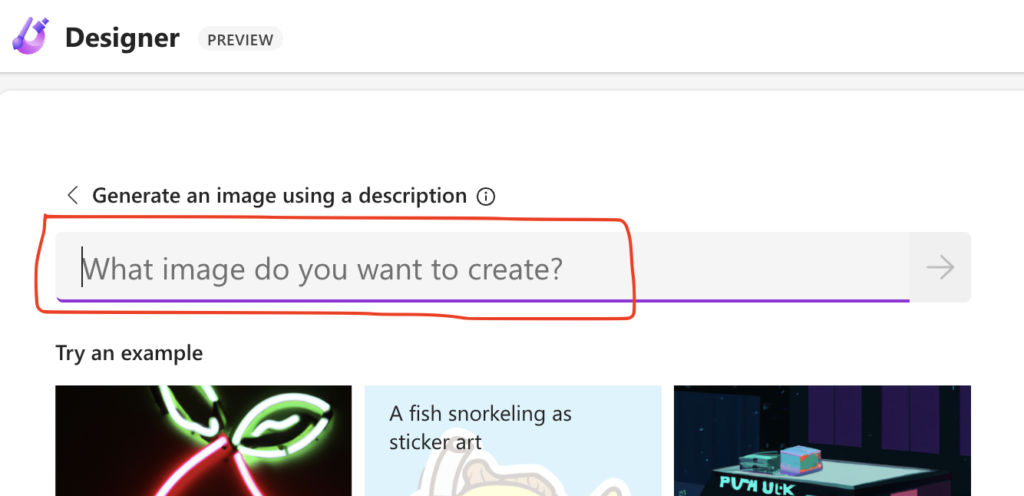
たったこれだけでプロ並みのロゴが出来上がります!
文字などは後から編集が可能なので、好みのものに編集してください!
microsoft designer の使い方まとめ

ここまで、microsoft designerの使い方を解説してきました!
この最新ツールを使いこなせると、かなりおしゃれなロゴを量産することが出来ます。
ロゴ作成は副業としても、需要が高い人気スキルなので今のうちにマスターしておきたいですね✨
興味のある方は試してみてください!!
関連記事 >>> 副業に興味がある方に人気の記事はこちら

